Avis sur AVClabs Video Enhancer AI : fonctionnalités et alternatives
AVCLabs propose des solutions innovantes basées sur l'IA afin d’améliorer la qualité des films de faible qualité en haute définition. La société Anvsoft Inc. a créé le programme d'amélioration vidéo AVCLabs Video Enhancer AI dans le but d'aider ceux qui n'ont pas de véritable expérience en matière de montage vidéo et qui veulent améliorer la qualité de leurs films. Très simple utiliser, AVCLabs Video Enhancer AI permet à tous de profiter d’une vidéo de haute qualité. Le concept d'AVCLabs video enhancer ai free est de pouvoir créer une vidéo finale meilleure que l'originale. Lisez attentivement notre review détaillée si vous voulez tester ce logiciel.
Partie 1. Principales caractéristiques d'AVClabs Video Enhancer AI
Le programme avec intelligence artificielle du nom de AVCLabs Video Enhancer augmente la résolution d'un film. Cette application est capable d'identifier et de corriger pratiquement tous les types de problèmes concernant la qualité vidéo, y compris les tremblements, la détérioration des couleurs, les artefacts de mouvement, les problèmes de bruit, etc.
- Améliorer la qualité de la vidéo pour lui donner un rendu beaucoup plus cosmétique
- Conversion vidéo de SD en HD et de HD en 4K.
- Améliorer les films en basse résolution pour adaptation sur grand écran.
- Améliorer les traits du visage et rendre les visages plus nets pour les séquences avec tremblements et mouvements
- Rendre la vidéo plus claire que l'original, supprimez le bruit et le grain.
- L'IA peut être utilisée pour appliquer un flou gaussien ou un flou d'image aux visages en mouvement
- Le désentrelacement, le recadrage, l'écrêtage, l'accélération GPU et TensorRT sont pris en charge.
Partie 2.Comment utiliser AVClabs Video Enhancer AI
Voici le guide détaillé sur l'utilisation d'AVClabs Video Enhancer AI. Allez, on commence !
Étape 1 Installez AVCLabs Video Enhancer AI sur un PC Windows en téléchargeant le fichier programme. Comme indiqué ci-dessous, Vous accéderez à la fenêtre principale d'AVCLabs Video Enhancer AI après avoir démarré le programme.
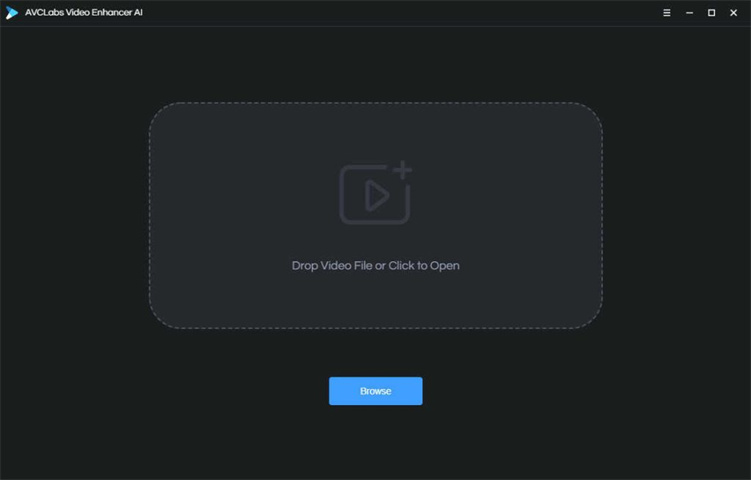
Étape 2 Pour choisir un fichier vidéo, cliquez sur le bouton "Parcourir" dans la partie centrale de l’interface.
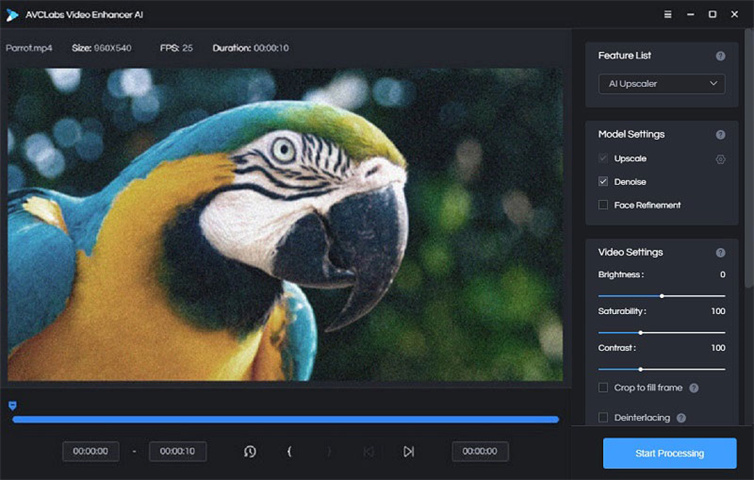
Étape 3 Pour augmenter la taille d'une vidéo, cliquez sur l'option de sortie et choisissez le format vidéo désiré. La qualité de sortie peut être en HD et 4K. Pour effectuer le rendu de votre vidéo, cliquez sur le bouton "Start Processing". L'application commencera à analyser la vidéo à redimensionner et à traiter les images. Vous pouvez visionnez le rendu de la vidéo en ouvrant le dossier de fichiers lorsque la conversion est terminée.
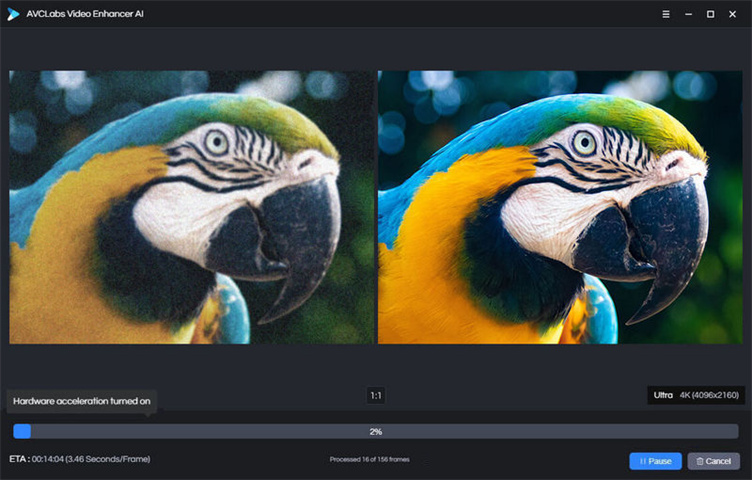
Partie 3. Avantages et inconvénients d'AVClabs Video Enhancer AI
Passons maintenant en revue les avantages et les inconvénients d'AVCLabs Video Enhancer AI après avoir présenté en détail ses fonctionnalités et son mode d’emploi.
Avantages
- Les vidéos peuvent être améliorées automatiquement à partir des modèles AI proposés. Aucune connaissance requise en montage vidéo n'est nécessaire.
- Compatible avec plusieurs formats d'entrée et de sortie vidéo.
- La retouche automatique des portraits et l'amélioration des détails des visages sont rendues possibles par un modèle spécifique d'affinage des visages.
- Le processus d'amélioration vidéo peut être interrompu et relancé.
- Pour les plus exigeants, des options de réglage plus détaillées sont aussi proposées
Inconvénients
- Le traitement des vidéos peut prendre un peu de temps.
- Le traitement des vidéos peut prendre un peu de temps.
- Pour que votre ordinateur traite de manière idéale les vidéos, un matériel puissant est requis.
- Aucune option d'accélération pour les GPU d’anciennes générations
Partie 4. Meilleures alternatives à AVClabs Video Enhancer AI
Vous cherchez une alternative à AVCLabs Video Enhancer AI après avoir lu notre revu ? Vous que vous cherchez d'autres programmes qui peuvent améliorer votre expérience utilisateur et améliorer votre vidéo ? On a ce qu’il vous faut !
De nombreux outils basés sur l'intelligence artificielle sont maintenant disponibles pour vous aider à améliorer vos photos et vos vidéos. Vous pouvez améliorer notamment la qualité de vos films et le processus de visualisation vidéo en utilisant le puissant programme HitPaw VikPea(Auparavant nommé HitPaw Video Enhancer). Il vous permet d'améliorer la qualité vidéo de vos films et de les rendre plus attrayants et plus beaux et cela indépendamment de la qualité de la vidéo source. Vous pouvez utiliser ce programme pour augmenter automatiquement la taille des vidéos et les convertir en résolution 8K. Il prend en charge plus de 30+ formats vidéo.
1. Principales caractéristiques de HitPaw Amélioration Vidéo :
-
1 Mise à l'échelle, upscaler et redimensionneur de votre vidéo en un seul clic, grâce à l'intelligence artificielle.
-
2 Augmentation de la résolution vidéo jusqu'à 8K pour corriger les vidéos de mauvaise qualité.
-
3 Pour gommer les défauts et créer une vidéo haute résolution. AI Video Enhancer développe des données supplémentaires en pixellisation
-
4 Offre la meilleure réduction de bruit possible pour les vidéos trop flous.
-
5 L'IA a été spécialement créée pour créer des vidéos d’animation et des visages humains riches en détail.
-
6 Améliore instantanément la résolution des vidéos sans avoir à faire de manipulation manuelle.
-
7 Améliorer la netteté d’une vidéo en appliquant une correction automatique.
2. Comment utiliser HitPaw Amélioration Vidéo pour améliorer qualité vidéo
HitPaw Amélioration Vidéo fonctionne avec des algorithmes d’intelligence artificielle, il peut donc améliorer la qualité ‘une vidéo en un seul clic. Attentivement notre guide.
Si vous n'avez pas encore installé HitPaw Amélioration Vidéo sur votre ordinateur, commencer par le télécharger.
Étape 1 Exécuter HitPaw Amélioration Vidéo en le téléchargeant depuis le site officiel.
Étape 2 La vidéo que vous souhaitez améliorer doit maintenant être importée dans le logiciel. Vous pouvez faire glisser la vidéo et la déposer ou simplement cliquer sur le bouton Choose File (Choisir un fichier).

Étape 3 Ce programme d'amélioration de la qualité vidéo vous fournit 3 modèles AI : un modèle de débruitage général, un modèle d'animation et un modèle de visage. Sélectionnez votre modèle en fonction de la séquence à traiter.

Étape 4 Après quelques secondes, vous pouvez cliquer sur le bouton Prévisualisation pour voir à quoi ressemblera la vidéo après l’amélioration avec IA.

Étape 5 Cliquez sur le bouton Exporter. L’exportation de votre vidéo se fait dans le format de votre choix. HitPaw Amélioration Vidéo prend en charge plus de 30 formats.

Conclusion
Ce guide complet vous explique et fournit toutes les informations à propos de Avclabs Video Enhancer IA. Nous avons passé en revue ses avantages, ses inconvénients et détaillé la manière de l'utiliser. Vous pouvez également utiliser l’alternative HitPaw VikPea(Auparavant nommé HitPaw Video Enhancer), un logiciel de niveau professionnel qui peut produire des vidéos en HD grâce à ses trois modèles IA prévues pour améliorer la qualité vidéo de n'importe quel type de formats. C’est aussi la meilleure solution pour réduire le bruit d’une vidéo et les effets de flou.






 HitPaw Univd
HitPaw Univd HitPaw VoicePea
HitPaw VoicePea HitPaw Suppression Filigrane
HitPaw Suppression Filigrane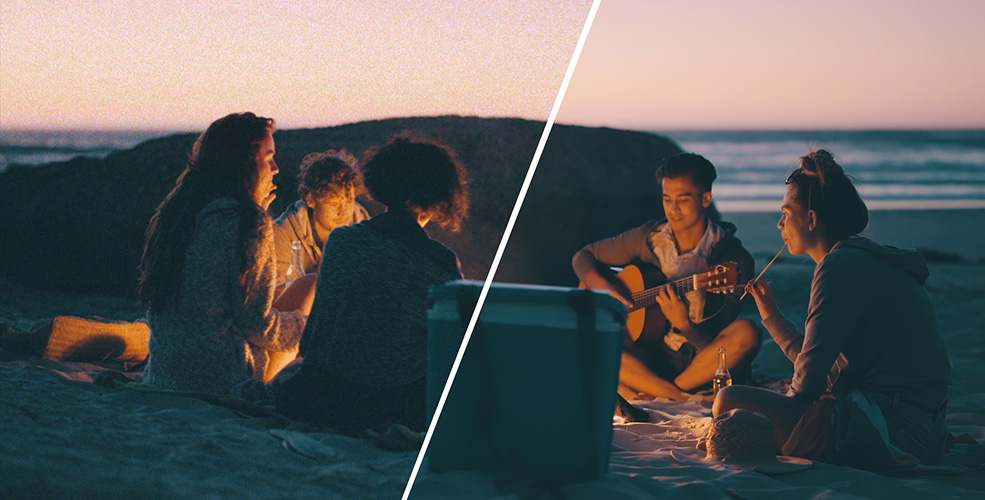



Partager cet article :
Donnez une note du produit :
Clément Poulain
Auteur en chef
Je travaille en freelance depuis plus de 7 ans. Cela m'impressionne toujours quand je trouve de nouvelles choses et les dernières connaissances. Je pense que la vie est illimitée mais je ne connais pas de limites.
Voir tous les articlesLaissez un avis
Donnez votre avis pour les articles HitPaw